Cómo deshabilitar la opción de inicio de sesión con contraseña de imagen en Windows 11/10
La seguridad es la preocupación más importante para nuestros sistemas informáticos para casi todos nosotros, ya que no queremos permitir que otros accedan a nuestros datos de forma ilegal. Entonces, para mejorar la seguridad de su computadora, Microsoft ha asignado la función de contraseña de imagen. Ya hemos visto cómo configurar una contraseña de imagen(Picture Password) o PIN en Windows 11/10 .
En este artículo, le diremos cómo puede habilitar o deshabilitar la función de inicio de sesión con contraseña de imagen. De hecho, el inicio de sesión con contraseña de imagen está habilitado de forma predeterminada, por lo que, en caso de que desee deshabilitarlo, este artículo lo ayudará a hacerlo.
Deshabilitar la opción de inicio de sesión con contraseña de imagen en (Password Sign-In)Windows 11/10
1. Presione la Windows Key + R simultáneamente y coloque regedit en el cuadro de diálogo Ejecutar .(Run)
2. Navegue a la siguiente ubicación:
HKEY_LOCAL_MACHINE\SOFTWARE\Policies\Microsoft\Windows\System

3. Ahora haga clic derecho en el panel derecho de la ventana. Cree un valor DWORD y asígnele el nombre " BlockDomainPicturePassword ".
4. Haga clic derecho en el valor (Right-click)DWORD creado arriba , seleccione Modificar(Modify) . Obtendrás esta ventana:

5. Ahora puede usar los siguientes valores para la sección Información de valor(Value data) :
- Activar inicio de sesión con contraseña de imagen = 0 (configuración predeterminada)
- Desactivar inicio de sesión de contraseña de imagen-n(Password Sign-n) = 1
6. Eso es todo. Reinicie(Reboot) para ver los resultados.
Desactivar el inicio de sesión con contraseña de imagen(Turn Off Picture Password Sign-In) mediante el Editor de directivas de grupo(Group Policy Editor)
1. Presione la combinación de Windows Key + Rgpedit.msc en el cuadro de diálogo Ejecutar .(Run)
2. En el panel izquierdo, navegue hasta:
Configuración del equipo -> (Computer Configuration)Plantillas(Templates) administrativas -> Sistema(System) -> Inicio de sesión(Logon) .
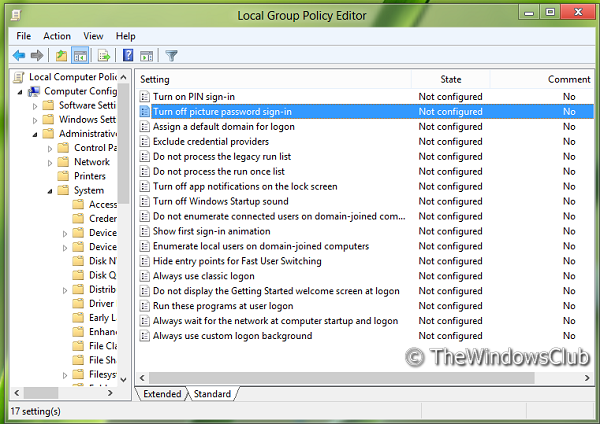
3. Ahora mire en el panel derecho, obtendrá la política llamada Desactivar inicio de sesión con contraseña de imagen(Turn off picture password sign-in) como se muestra arriba.
4. Haga (4.) doble(Double) clic en esta política para obtener la ventana que se muestra a continuación.

5. Ahora puede usar la siguiente configuración:
- Habilitar inicio de sesión con contraseña de imagen = Deshabilitado/No configurado ( Configuración predeterminada(Default Setting) )
- Desactivar inicio de sesión con contraseña de imagen = Activar
Después de realizar los cambios, haga clic en Aplicar( Apply) seguido de Aceptar( OK) .
Eso es todo. Reinicie para ver los resultados.(That’s it. Reboot to see the results.)
Related posts
Group Policy Registry Location en Windows 10
Cómo agregar Group Policy Editor a Windows 10 Home Edition
Cómo habilitar o deshabilitar Win32 Long Paths en Windows 10
Delete Perfiles de usuario antiguos y archivos automáticamente en Windows 10
Cómo realizar un seguimiento de User Activity en WorkGroup Mode en Windows 11/10
Cómo especificar la fecha límite antes de reiniciar automáticamente para Update installation
No se puede iniciar sesión en Windows 10 | Windows login and password problems
No se puede Type Password en el Login Screen en Windows 10
Desktop Background Group Policy no está aplicando en Windows 10
Cómo bloquear todas las configuraciones Taskbar en Windows 10
Cómo aplicar Group Policy a Non-Administrators solo en Windows 10
Cómo especificar Minimum and Maximum PIN length en Windows 10
Activar o desactivar el sueño Tabs en Edge usando Registry or Group Policy
Customize Ctrl+Alt+Del Screen usando Group Policy or Registry en Windows
Cómo evitar que los usuarios eliminen la Diagnostic Data en Windows 10
Limit Office 365 Telemetry utilizando Registry and Group Policy
Deshabilitar: tiene nuevas aplicaciones que pueden abrir este tipo de archivo
Habilitar o deshabilitar la actualización Zoom auto usando Group Policy or Registry
Desactive Developer Tools en Edge usando Registry or Group Policy
Forzar a los usuarios a cambiar Account Password en el próximo Login en Windows 10
